Je to již dva roky nazpátek, co Apple odřízl iTunes z operačního systému macOS. Pokud tedy v současné době chcete skrze Mac či MacBook spravovat váš iPhone či iPad, musíte tak učinit v rámci Finderu, kde je vlevo nutné klepnout na název vašeho zařízení. Hudbu poté můžete jednoduše synchronizovat prostřednictvím aplikace Hudba, avšak pokud chcete přenášet vyzvánění, tak zjistíte, že se tato možnost nikde nenachází. Jakým způsobem tedy lze v rámci macOS Big Sur přidat do iPhonu či iPadu vyzvánění? Vrhněme se přímo na věc.
Mohlo by vás zajímat

Jak v macOS Big Sur přidat vyzvánění do iPhone
Celkový postup je ve finále doopravdy velmi jednoduchý. Apple nám však žádným způsobem v rámci Finderu „nenapověděl“. Jestliže tedy chcete do iPhonu či iPadu přidat vyzvánění a nikdy předtím jste to v rámci Finderu nedělali, tak s největší pravděpodobností vůbec nebudete vědět, jak na to. Postupujte tedy následovně:
- Prvně je nutné, abyste si vyzvánění ve formátu .M4R umístili někam k ruce, třeba na plochu.
- Jakmile budete mít vyzvánění nachystané, tak připojte váš iPhone či iPad pomocí kabelu k Macu.
- Poté otevřete nativní aplikaci Finder a v levém menu vyhledejte a klepněte na název vašeho zařízení.
- Zařízení se nyní bude nějakou dobu načítat. Vyčkejte tedy, dokud se nezobrazí rozhraní pro správu.
- Po načtení už jen stačí, abyste vyzvánění ve formátu .M4R klasicky přesunuli do okna Finderu.
To znamená, že v rámci Finderu se nemusíte nikam přesouvat – zůstaňte na domovské obrazovce pro správu telefonu, na kterou pak vyzvánění přesuňte. Jakmile vyzvánění přesunete, tak můžete zařízení od Macu odpojit. Poté přejděte na iPhonu či iPadu do Nastavení -> Zvuk a haptika, kde už vyzvánění najdete, popřípadě stačí otevřít určitý kontakt a tam vyzvánění nastavit. Nakonec jen podotknu, že vyzvánění ve formátu .M4R může být dlouhé maximálně 30 sekund. Formát M4R můžete pak jednoduše vytvořit z formátu .M4A, u kterého stačí příponu jednoduše na .M4R přepsat.

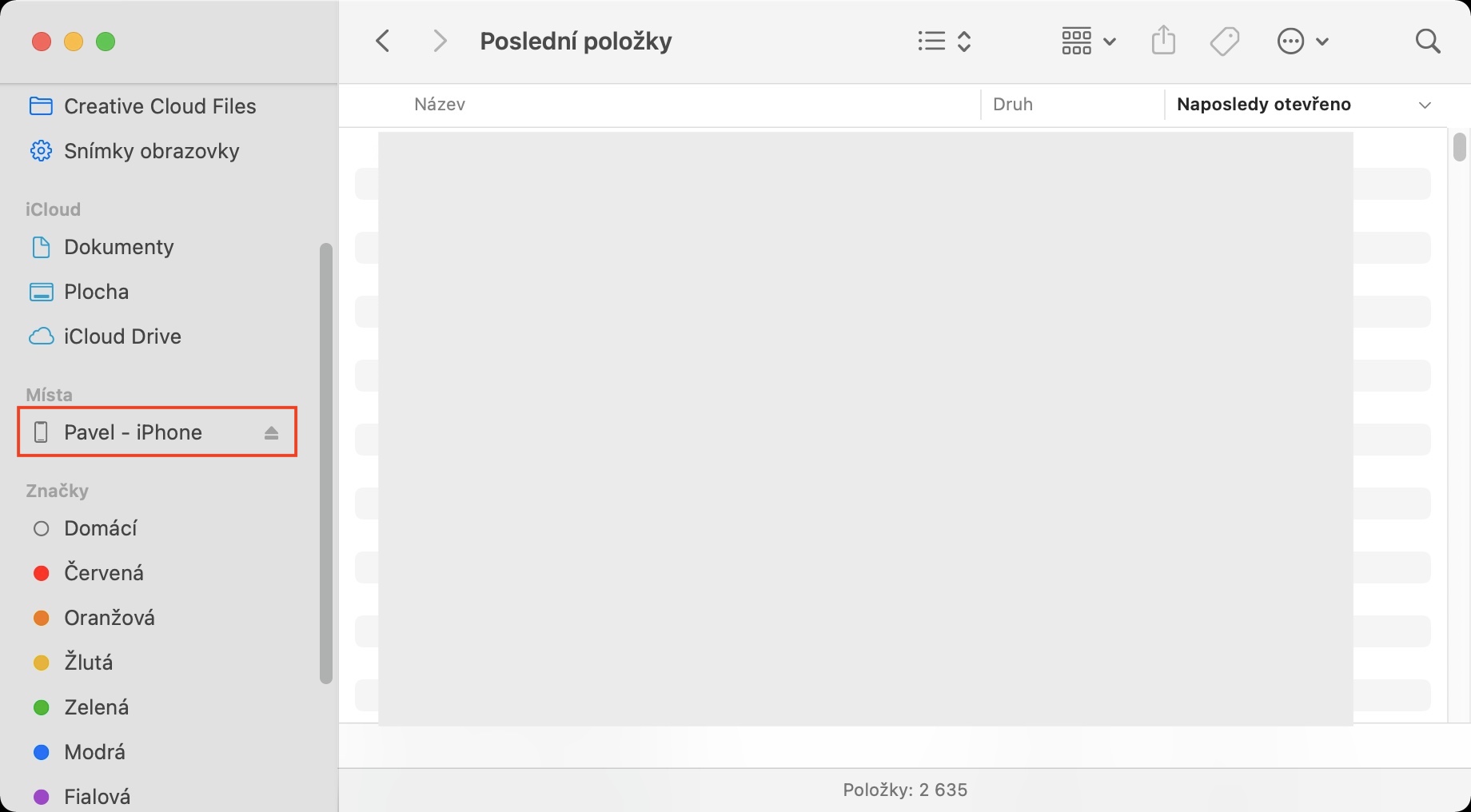
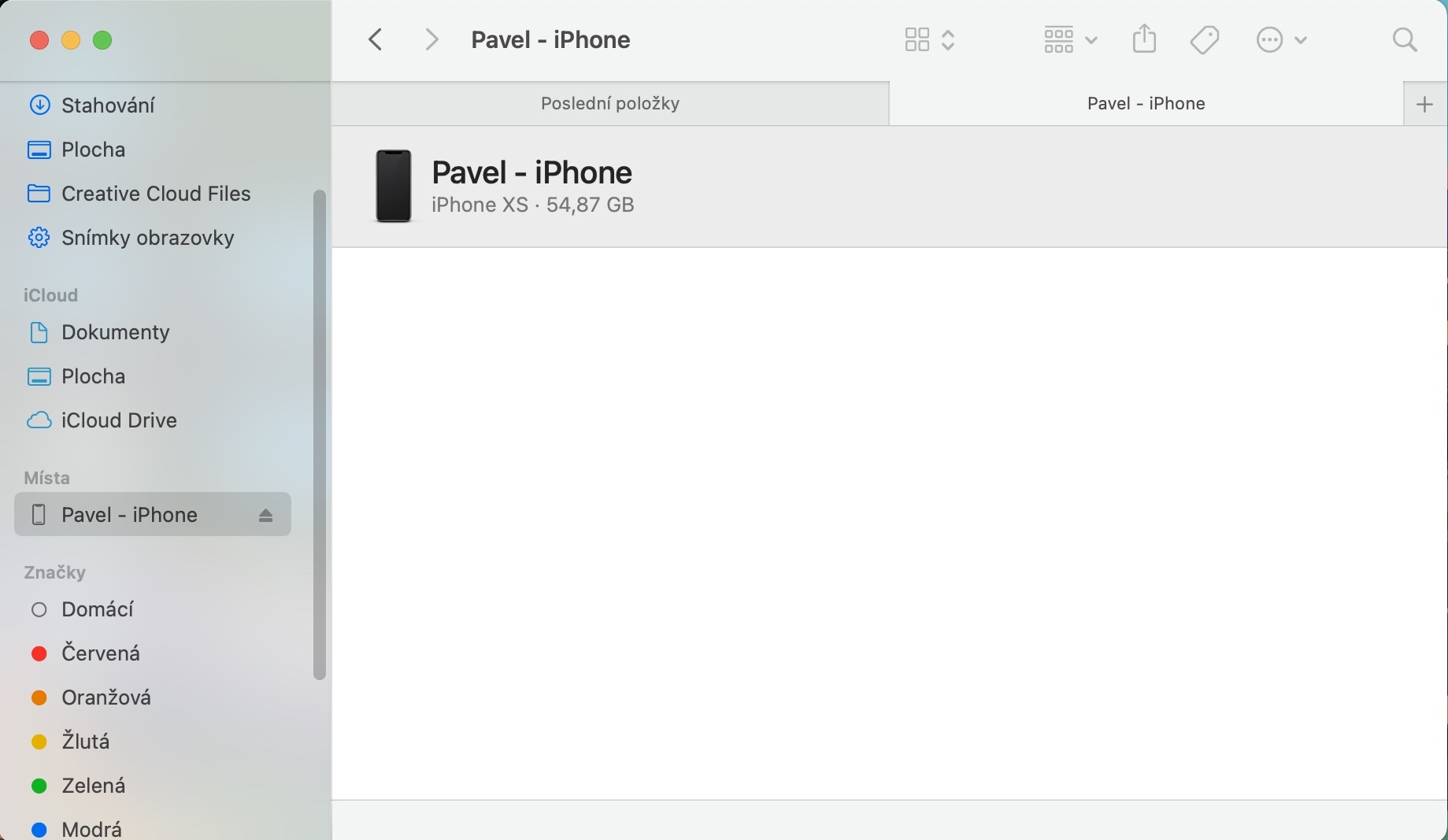
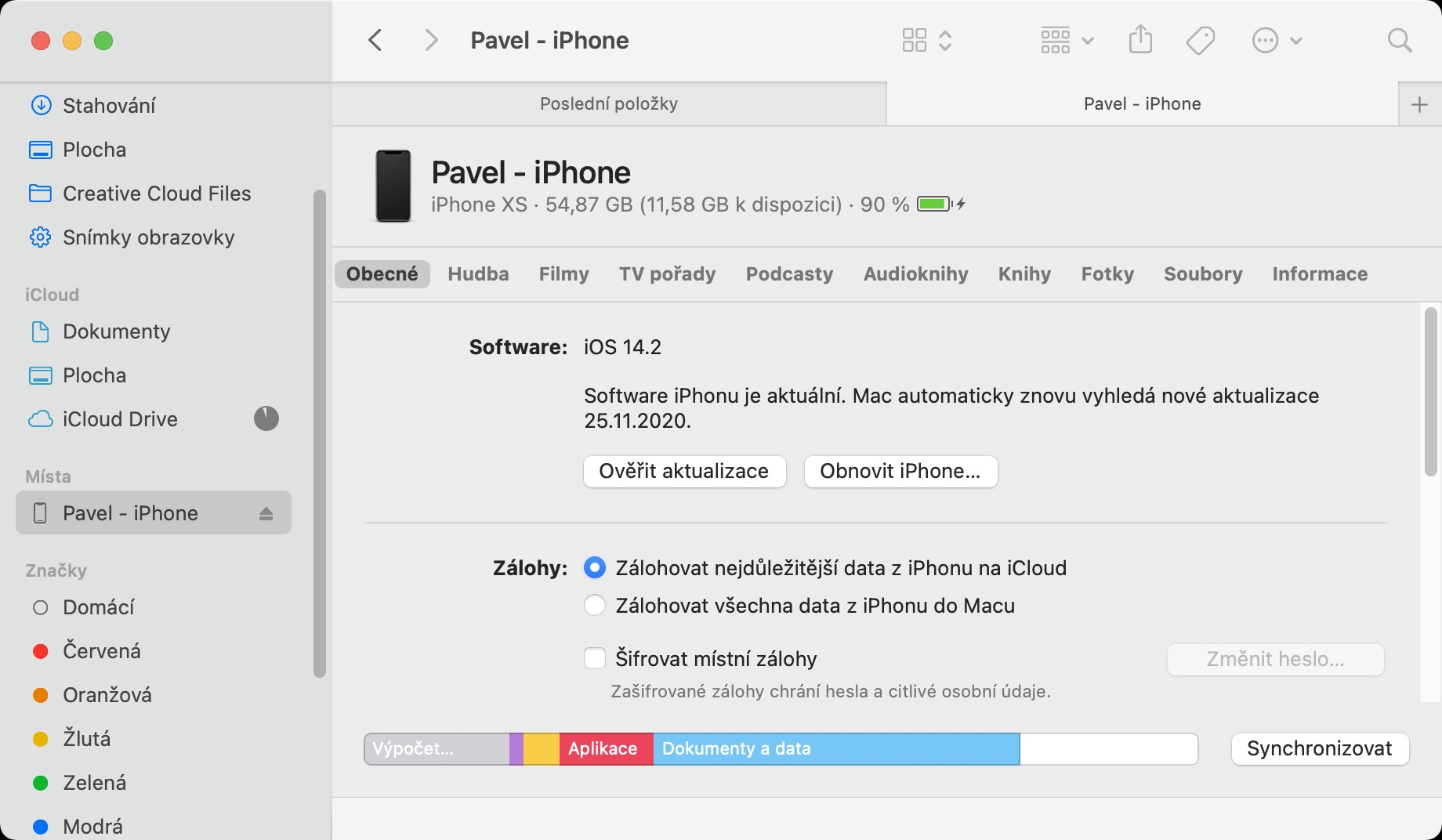

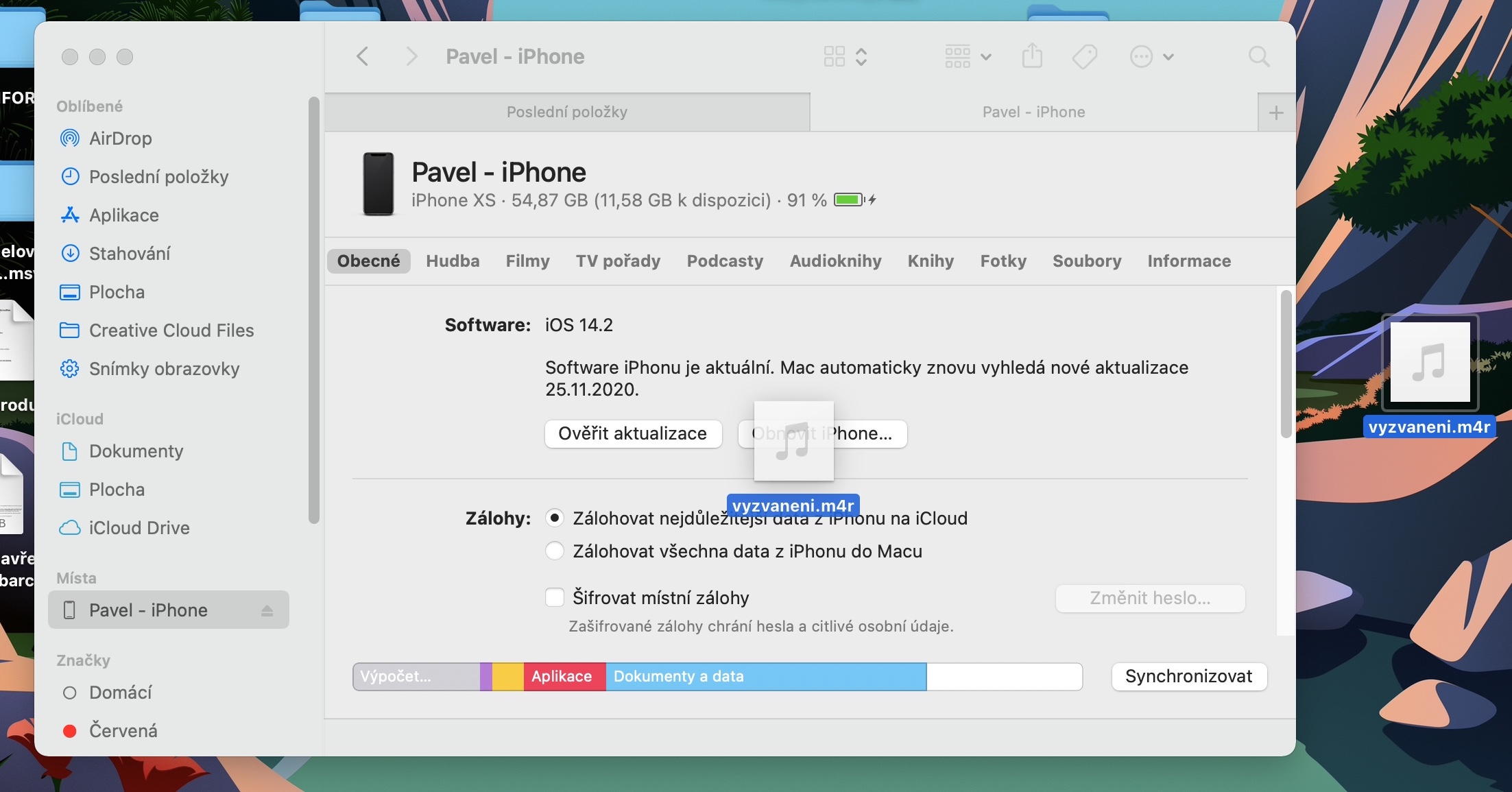


























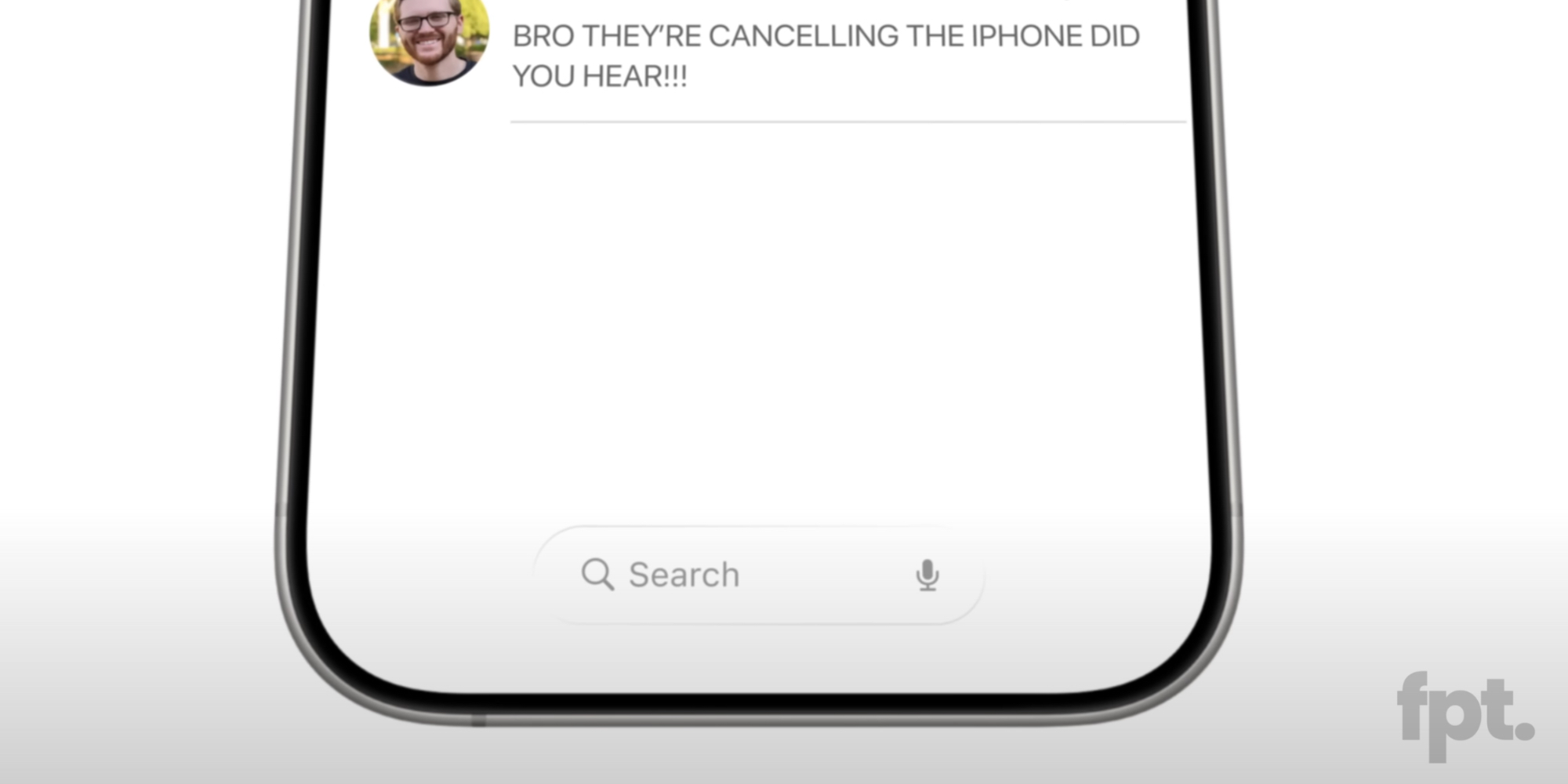

Je-li program dobrý, bude se muset přepsat. Je-li program špatný, napíše se k němu dokumentace.
No, nevím. Je to tak logický postup, že jsem žádný návod nepotřeboval. Bylo to první, co jsem zkusil, a fungovalo to. Úplně intuitivní: chci dát něco do telefonu, tak to do něj hodím. V poho…